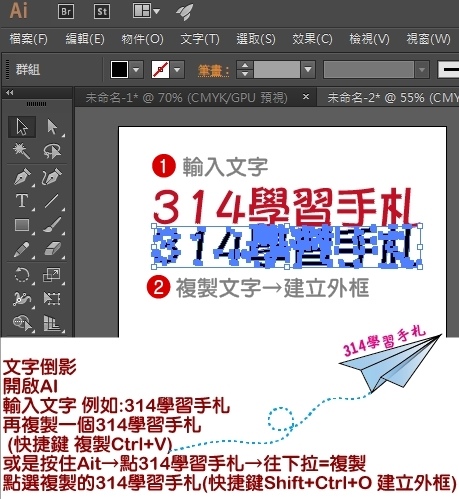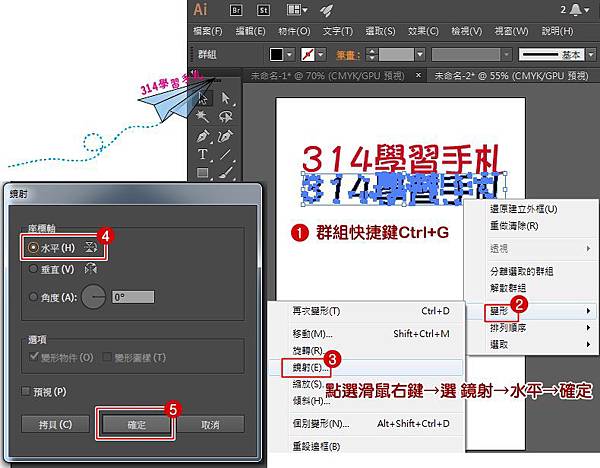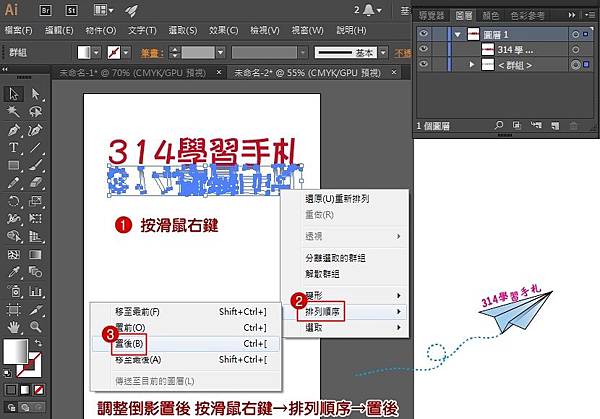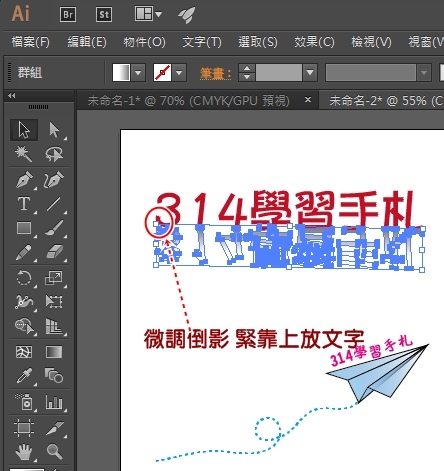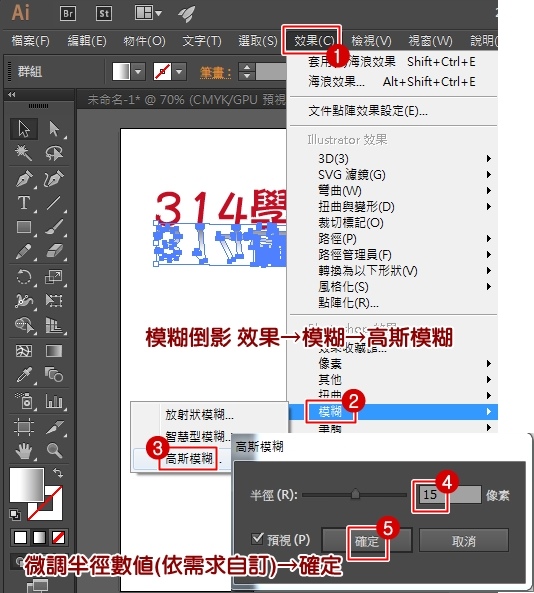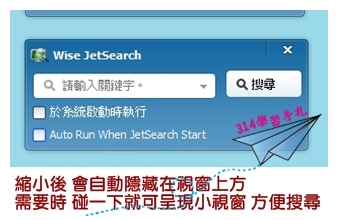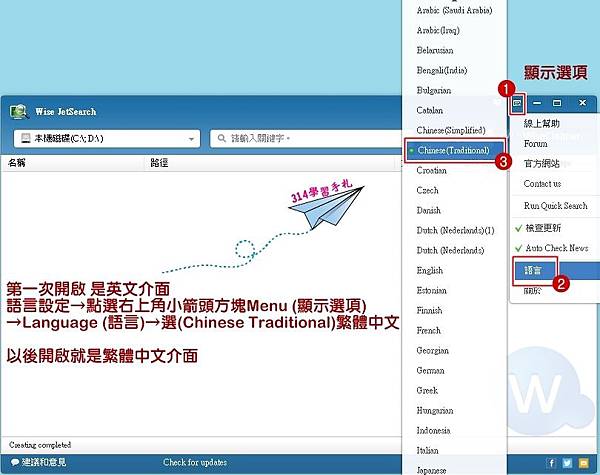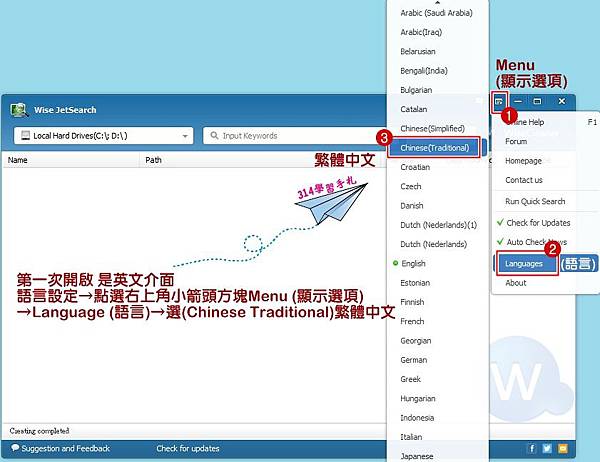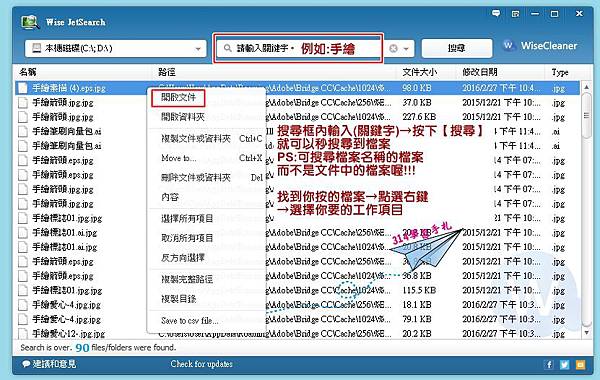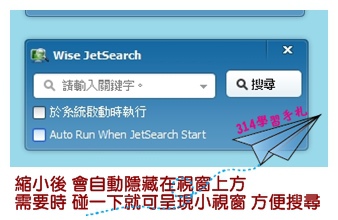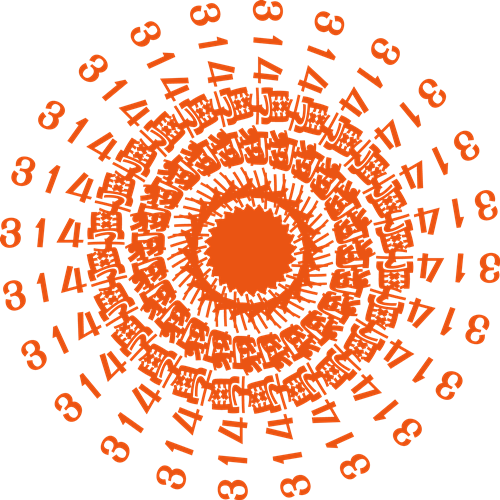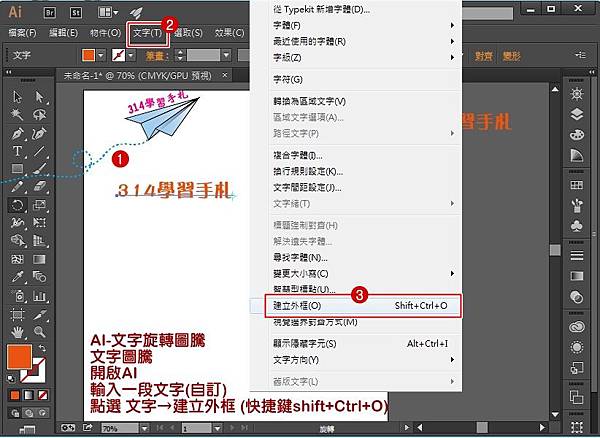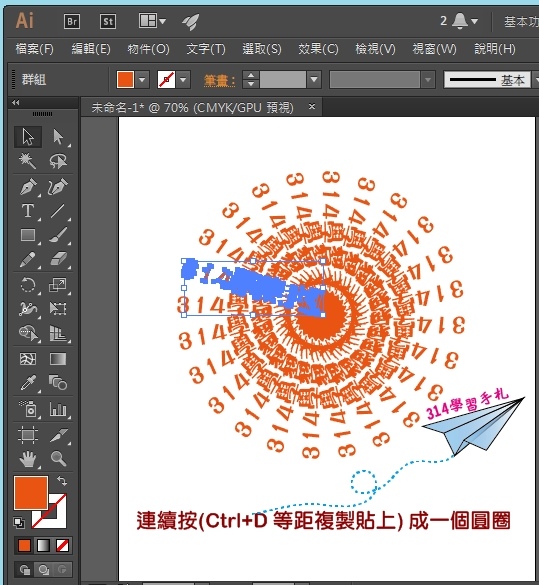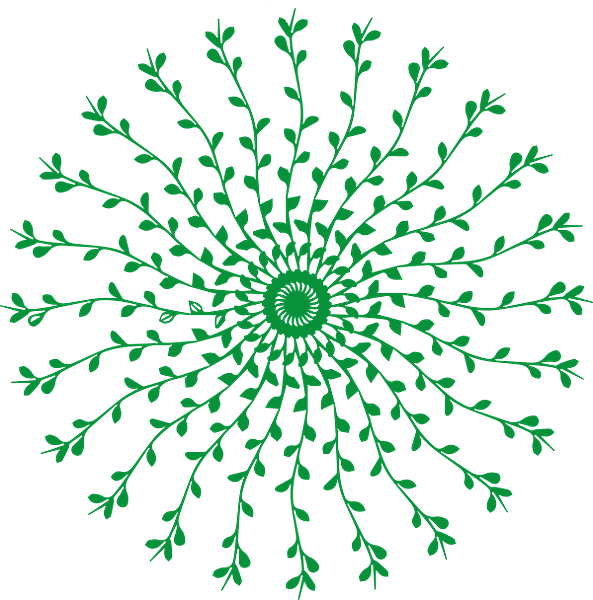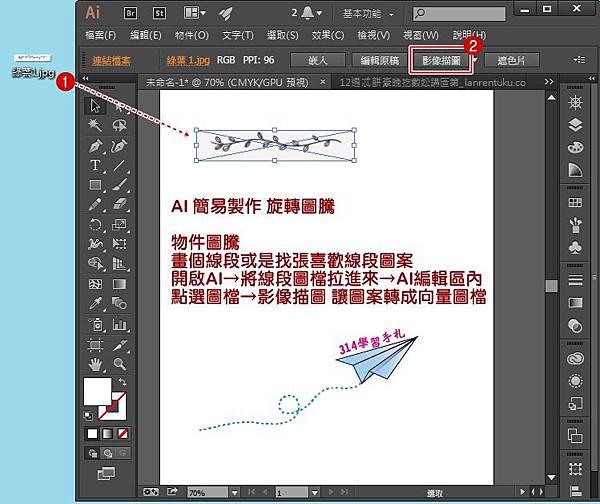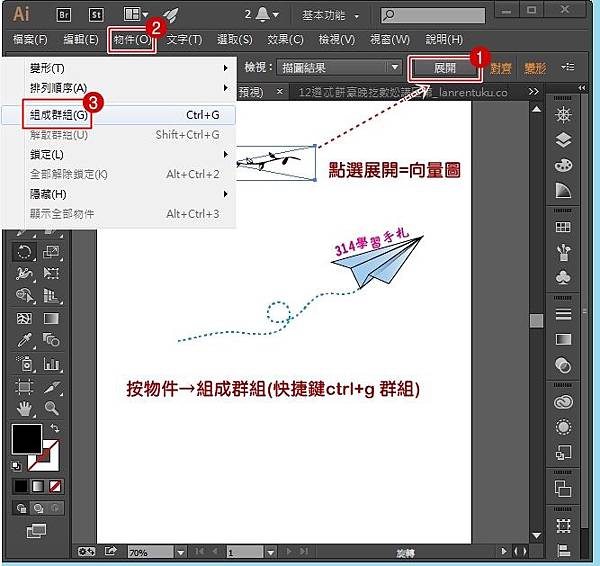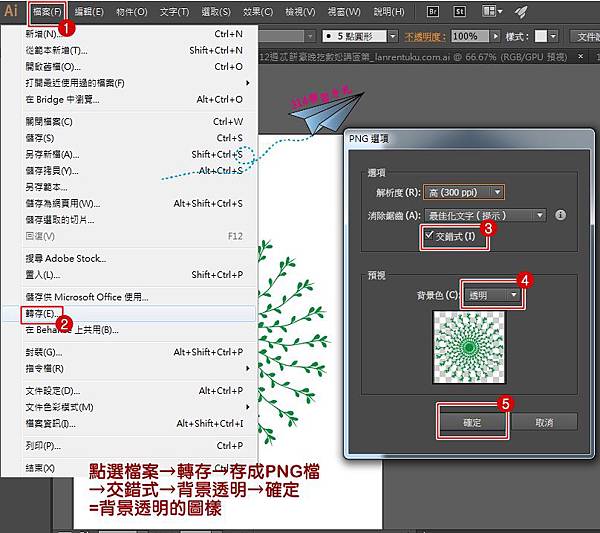AI倒影製作
文字倒影
1. 開啟AI
2. 輸入文字 例如:314學習手札
3. 再複製一個314學習手札
(快捷鍵 複製Ctrl+V)
或是按住Ait→點314學習手札→往下拉=複製
4. 點選複製的314學習手札(快捷鍵Shift+Ctrl+O 建立外框)
→點複製的314學習手札 群組快捷鍵Ctrl+G
5. 點選滑鼠右鍵→選 鏡射→水平→確定
6. 漸層設定Ctrl+F9
點選小色塊 調整漸層顏色 (白→灰)
調整漸層角度90度
7. 調整倒影置後 按滑鼠右鍵→排列順序→置後
8. →微調倒影 緊靠上放文字
9. →模糊倒影 效果→模糊→高斯模糊
微調半徑數值(依需求自訂)→確定
完成
2017年8月15日 星期二
AI 文字倒影製作
2017年8月14日 星期一
超快搜尋工具- Wise JetSearch-免安裝 繁體中文-丟掉垃圾的WIN搜尋
超快搜尋工具- Wise JetSearch-免安裝 繁體中文-丟掉垃圾的WIN搜尋
神奇的搜尋神器(314重度依賴的工具程式)
官方網站 : https://goo.gl/q246Qy
此程式是美編 行政人員的救星
不再迷失在檔案迷宮中 找不到所需的文件
314提供免安裝下載點 : https://goo.gl/yMi1Z9
使用方式 :
1. 下載程式→點選程式→自動解壓縮檔
建議先放置桌面 避免找不到
2. 打開 (超快搜尋-Wise JetSearch)資料夾
3. 點選 WiseJetSearch.exe→開啟程式
4. 第一次開啟 是英文介面
語言設定→點選右上角小箭頭方塊Menu (顯示選項)
→Language (語言)→選(Chinese Traditional)繁體中文
5. 以後開啟就是繁體中文介面
6. 搜尋框內輸入(關鍵字)→按下【搜尋】
就可以秒搜尋到檔案
PS:可搜尋檔案名稱的檔案
而不是文件中的檔案喔!!!
7. 找到你按的檔案→點選右鍵
→選擇你要的工作項目
8. 縮小後 會自動隱藏在視窗上方
需要時 碰一下就可呈現小視窗 方便搜尋
AI-文字旋轉圖騰
AI-文字旋轉圖騰
文字圖騰
1. 開啟AI
2. 輸入一段文字(自訂)
3. 點選 文字→建立外框 (快捷鍵Shift+Ctrl+O)
4. 點選 旋轉 (快捷鍵R)
5. 選擇旋轉中心點 →按Alt→選擇角度→拷貝
6. 連續按(Ctrl+D 等距複製貼上) 成一個圓圈
7. 按(Ctrl+A 全選)→(Ctrl+G群組) 調整好位置
8. 完成
9. 點選檔案→轉存→存成PNG檔
10. →交錯式→背景透明→確定=背景透明的圖樣
AI 簡易製作 旋轉圖騰
AI 簡易製作 旋轉圖騰
物件圖騰
1. 畫個線段或是找張喜歡線段圖案
2. 開啟AI→將線段圖檔拉進來→AI編輯區內
3. 點選圖檔→影像描圖 讓圖案轉成向量圖檔
4. 點選展開=向量圖
5. 按物件→組成群組(快捷鍵ctrl+g 群組)
6. 滑鼠點在線段上 (不是空白處喔)→變化顏色
PS:點到空白處 會變成被景色 而不是圖樣顏色
7. 點選旋轉 (快捷鍵R=旋轉)
8. 按住 ALT鍵→再點選要旋轉的中心點
9. 選擇旋轉角度(可自訂)→拷貝
10. 連續按(ctrl+d 等距複製貼上) 成一個圓圈
11. 按(ctrl+A 全選) 再按(ctrl+g 群組)
12. 完成
13. 點選檔案→轉存→存成PNG檔
→交錯式→背景透明→確定=背景透明的圖樣